加载瓦片
使用说明
SuperMap iDesktopX提供加载瓦片功能,主要包括:
- 加载瓦片:向场景窗口中的场景中添加已有的瓦片数据,包括:影像瓦片文件(*.sci3d;*.sci;*.sit;*.tiff)、三维地形瓦片文件(*.sct)、三维矢量瓦片文件(*.scv)、三维瓦片文件(*.scp)、全球地图瓦片文件(*.sci)、栅格体数据瓦片文件(*.scvo)。
- 加载文件夹下的所有瓦片:向场景窗口中的场景中批量添加已有的瓦片数据。
功能入口
- 场景选项卡 > 数据组->瓦片
- 图层管理器->普通图层集合结点右键菜单->添加影像瓦片图层/添加三维瓦片图层/添加矢量切片图层/添加地图瓦片图层
- 图层管理器->地形图层集合结点右键菜单->添加地形瓦片
操作步骤
添加瓦片
- 新建或打开一个场景窗口后,通过以下操作打开添加瓦片的对话框:
- 单击场景选项卡 > 数据组->瓦片项的按钮部分;
- 单击场景选项卡 > 数据组->瓦片项的下拉按钮部分,在弹出的下拉菜单中选择加载瓦片...项;
- 在图层管理器内的普通图层节点单击鼠标右键,在弹出的右键菜单中选择添加影像瓦片图层/添加三维瓦片图层/添加矢量切片图层/添加地图瓦片图层。
- 在图层管理器内的地形图层节点单击鼠标右键,在弹出的右键菜单中选择添加地形瓦片。
- 在弹出“打开图层文件”对话框,选择要加载的三维瓦片文件,然后单击对话框中的“打开”按钮即可完成三维瓦片数据的加载。
- 新加载的三维瓦片数据作为场景中的一个三维图层显示在场景中的模拟地球上。对于三维地形瓦片,则在图层管理器中的“地形图层”结点的下一级将增加一个三维地形图层结点,该结点对应刚刚加载的三维地形瓦片数据图层;对于其他三维瓦片,则在图层管理器中的“普通图层”结点的下一级将增加一个三维瓦片图层结点,该结点对应刚刚加载的三维瓦片数据图层。
在上述两种结点上双击鼠标左键,三维球体将漫游到该图层对应的数据范围,并进行一定的缩放显示。
批量添加瓦片
- 新建或打开一个场景窗口后,单击功能区 >场景选项卡 >数据组中瓦片项的下拉按钮部分,在弹出的下拉菜单中选择加载文件夹下所有瓦片...项。
- 弹出“浏览文件夹”对话框,在对话框中指定三维瓦片所在文件夹。单击“确定”按钮即可将所选文件夹下的所有三维瓦片文件添加到当前场景中。
- 新加载的三维瓦片数据作为场景中的三维图层显示在场景中的模拟地球上。对于三维地形瓦片,则在图层管理器中的“地形图层”结点的下一级增加相应的三维地形图层结点;对于其他三维瓦片,则在图层管理器中的“普通图层”结点的下一级增加相应的三维瓦片图层结点。
在上述两种结点上双击鼠标左键,三维球体将漫游到该图层对应的数据范围,并进行一定的缩放显示。
通过嵌套SCP加载瓦片
- 新建或打开一个场景窗口后,通过以下操作打开添加瓦片的对话框:
- 单击场景选项卡 > 数据组->瓦片项的按钮部分;
- 单击场景选项卡 > 数据组->瓦片项的下拉按钮部分,在弹出的下拉菜单中选择加载瓦片...项;
- 在图层管理器内的普通图层节点单击鼠标右键,在弹出的右键菜单中选择添加三维瓦片图层
- 在弹出的“打开图层文件”对话框,选择嵌套SCP(*.scp),然后单击对话框中的“打开”按钮即可完成三维瓦片数据的加载。嵌套SCP可以通过工具箱->三维数据->瓦片工具->生成嵌套SCP工具生成。
- 通过嵌套SCP加载的三维瓦片将以图层组的形式在图层管理器的普通图层结点下显示。
- 父图层结点对应嵌套SCP。
- 子图层分别对应综合嵌套SCP文件内记录的子SCP。
- 父图层结点右键菜单提供可显示、可选择、缩放到本图层、快速定位到本图层、打开所在文件夹、移除选项。
- 子图层结点右键菜单与普通三维瓦片图层右键菜单一致。具体操作见图层右键菜单。
- 子图层可以在图层组内交换顺序、设置风格,但不能挪出图层组和删除。只能通过移除父图层的方式移除图层。
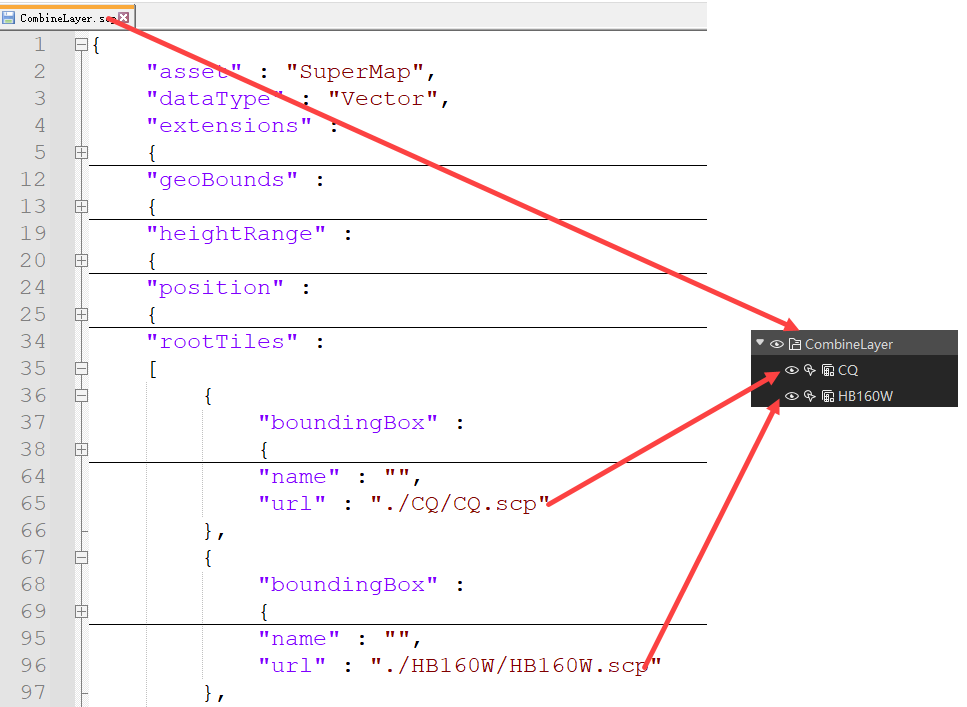
相关主题



